
जर तुम्ही मार्ग शोधत असाल तर Windows आणि Mac वर फॉन्ट स्थापित आणि विस्थापित करा, आम्ही तुम्हाला हे दाखवणार आहोत की ते तुमच्यासाठी मनोरंजक असू शकतील अशा इतर काही अतिरिक्त गोष्टींसह कसे केले जाते. अशा प्रकारे तुम्ही सिस्टमचे डीफॉल्ट फॉन्ट वापरणे थांबवू शकता आणि सर्वात महत्त्वाचे म्हणजे ते कॉमिक सॅन्स जे बहुतेक वेळा आदर्श नसतात.
फॉन्ट आणि संगणक
फॉन्ट हे विविध शैली किंवा अक्षरांचे प्रकार आहेत जे डिझाइन करताना किंवा मजकूर लिहिताना निवडले जाऊ शकतात. ही एक कला आहे आणि त्यांना योग्यरित्या कसे एकत्र करायचे हे जाणून घेणे महत्वाचे आहे, कारण प्रकारानुसार, समान संदेशावर भिन्न परिणाम होऊ शकतात. उदाहरणार्थ, कॉमिक सॅन्समधील मजकुराबद्दल कोण गंभीर आहे.
संगणकांवर, भिन्न फॉन्ट वापरणे आधीपासूनच सामान्य आहे, परंतु पहिल्या मॅकपर्यंत ते विचारात घेतले जाऊ लागले नाही. जॉब्स म्हणाले की हा पहिला संगणक आहे ज्याच्या इंटरफेसवर सुंदर अक्षरे आहेत. आणि हे असे आहे की तुम्ही कदाचित ही कथा ऐकली असेल किंवा वाचली असेल की त्याच्या विद्यापीठाच्या काळात टाइपफेसमध्ये त्याची आवड आणि त्याचा नंतर मॅकवर कसा प्रभाव पडला.
तथापि, ऑपरेटिंग सिस्टममध्ये भिन्न फॉन्ट वापरण्यास कारणीभूत कोण होता किंवा नाही हे बाजूला ठेवून, विंडोज आणि मॅक दोन्हीवर ते कसे स्थापित करावे, अनइन्स्टॉल कसे करावे आणि व्यवस्थापित कसे करावे याबद्दल बोलूया.
विंडोजमध्ये फॉन्ट कसे स्थापित आणि अनइन्स्टॉल करावे
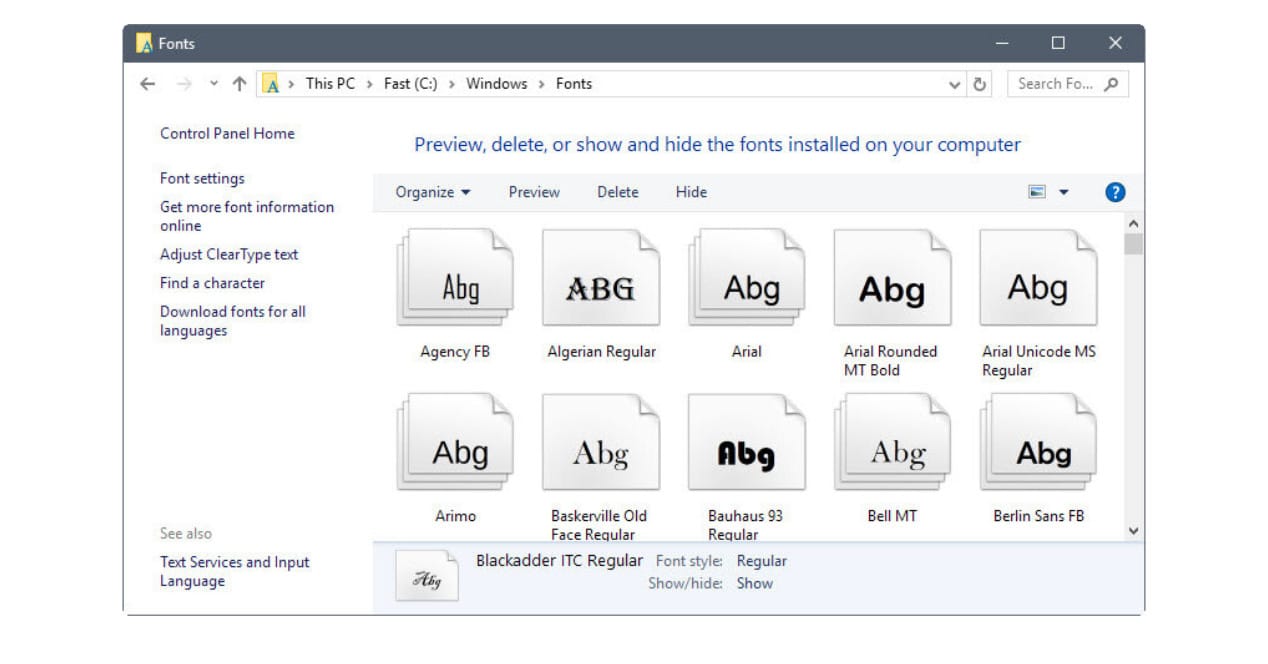
परिच्छेद विंडोजमध्ये नवीन फॉन्ट स्थापित करा आपण काय करावे ते खालीलप्रमाणे आहे:
- स्टार्ट बटणावर क्लिक करा आणि नंतर रन वर क्लिक करा
- कमांड %windir%\fonts टाइप करा
- दिसत असलेल्या विंडोमध्ये, फाइल मेनूवर जा आणि नंतर नवीन फॉन्ट स्थापित करा
- आपण स्थापित करू इच्छित ड्राइव्ह, फोल्डर आणि स्त्रोत निवडा आणि स्वीकारा.
जर त्याऐवजी तुम्हाला काय हवे आहे फॉन्ट विस्थापित करा हे कर:
- स्टार्ट बटणावर क्लिक करा आणि नंतर रन वर क्लिक करा
- कमांड %windir%\fonts टाइप करा
- तुम्हाला काढायचा असलेला फॉन्ट निवडा आणि फाइल > काढा वर जा
- आपल्याला फक्त पुष्टी करावी लागेल आणि स्त्रोत सिस्टममधून हटविला जाईल
हा मूळ पर्याय आहे जो तुम्ही फॉन्ट व्यवस्थापित करण्यासाठी Windows मध्ये वापरू शकता, परंतु तुम्ही विशेष अनुप्रयोग देखील वापरू शकता. फॉन्टबेस त्यापैकी एक, एक विनामूल्य साधन आहे जे तुम्हाला स्वारस्य असलेले फॉन्ट सक्रिय किंवा निष्क्रिय करण्यास, तुम्ही ठरवलेल्या प्रकारानुसार किंवा इतर कोणत्याही निकषांनुसार संग्रह तयार करू देते, तसेच फॉन्ट प्रदात्यांमध्ये फरक देखील करू देते.
macOS मध्ये फॉन्ट कसे स्थापित आणि अनइंस्टॉल करावे
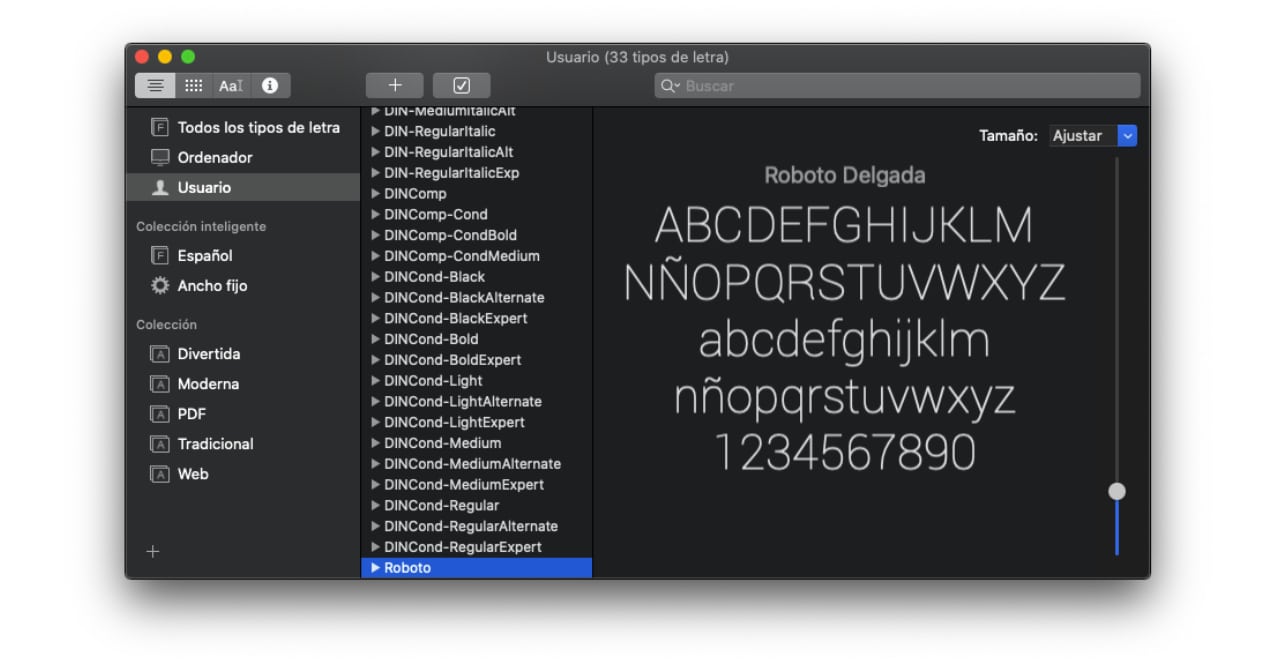
मॅकच्या बाबतीत, फॉन्ट व्यवस्थापित करण्याचे हे काम काहीसे सोपे आहे. macOS नावाचे डीफॉल्ट अॅप समाविष्ट करते टायपोग्राफिक कॅटलॉग. या अॅपद्वारे तुम्ही फॉन्ट इन्स्टॉल आणि अनइन्स्टॉल करण्याची ही सर्व प्रक्रिया पार पाडू शकता.
इतकेच काय, जेव्हा तुम्ही एखादा नवीन फॉन्ट डाउनलोड करता, त्यावर डबल-क्लिक केल्यास, हा ऍप्लिकेशन आपोआप उघडतो ज्यामुळे तुम्ही ते स्थापित करायचे की ते कसे आहे हे पाहण्यासाठी तुम्ही त्याचे पूर्वावलोकन करू शकता. तथापि, आपल्याला स्वारस्य असल्यास, आपण देखील वापरू शकता फॉन्टबेस कारण त्याची Mac साठी आवृत्ती आहे.
नवीन टाइपफेस शोधण्यासाठी संसाधने
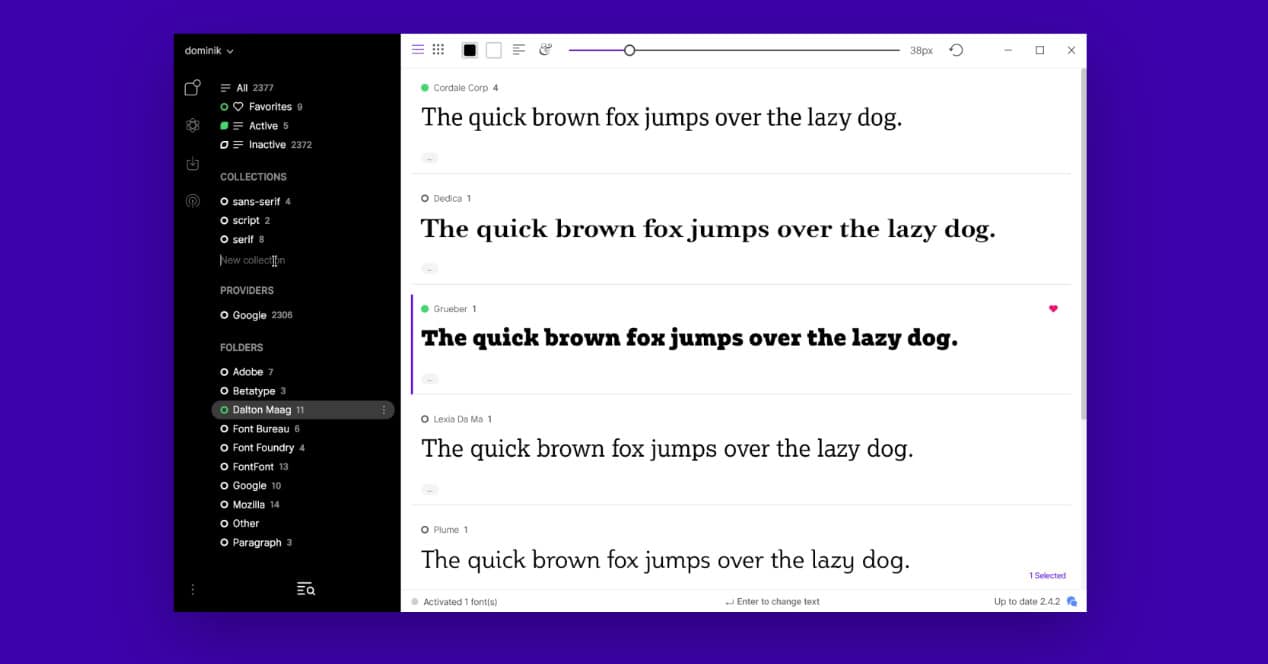
तुम्हाला तुमच्या कामासाठी, ग्राफिक प्रोजेक्टसाठी आणि अगदी वेब पेजसाठी नवीन टाइपफेसची आवश्यकता असल्यास, इंटरनेटवर बरेच आहेत. नवीन स्रोत शोधण्यासाठी ठिकाणे. हे खरे आहे की सर्वोत्कृष्ट सशुल्क स्त्रोत आहेत, परंतु जोपर्यंत तुम्हाला काहीतरी विशेष आणि विशिष्ट हवे असेल तर, काही वेबसाइट्समध्ये इतका विस्तृत कॅटलॉग असतो की तुम्हाला खात्री पटेल असे तुम्हाला सापडणार नाही असा विचार करणे कठीण आहे.
क्लासिक फॉन्ट पृष्ठांपैकी खालील आहेत:
आणखी बरेच आहेत, परंतु मला खात्री आहे की तुमच्याकडे सुरुवात करण्यासाठी भरपूर आहे. आणि आम्ही फॉन्टबद्दल बोलत असल्याने, एक अतिशय चांगले वृत्तपत्र आहे टाइपवॉल्फ की दर काही दिवसांनी नवीन प्रकार, उपयोग आणि आवडीची विषम लिंक शेअर केली जाते.
आणि लक्षात ठेवा, जर तुमच्याकडे iPad असेल तर तुम्ही Apple टॅबलेटला मोठ्या कॅटलॉगसह प्रदान करण्यासाठी यापैकी बरेच फॉन्ट देखील स्थापित करू शकता. iPadOS वर ते कसे करावे आम्ही तुम्हाला येथे देखील दाखवतो.